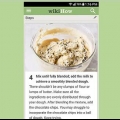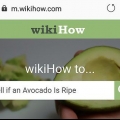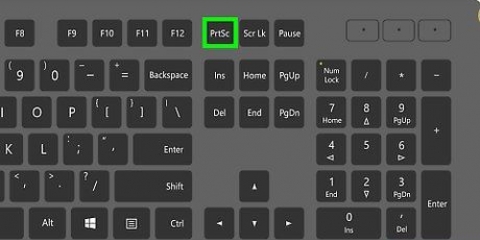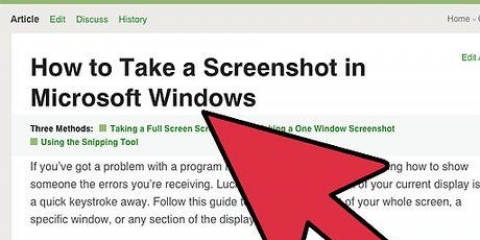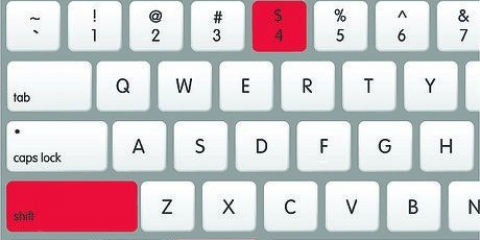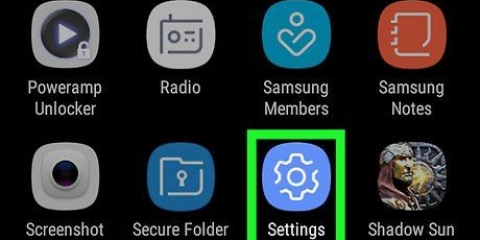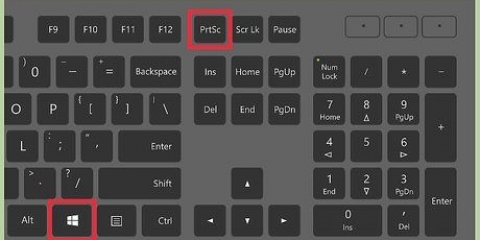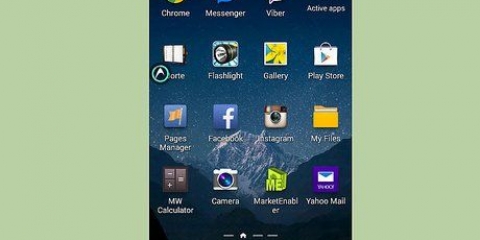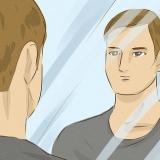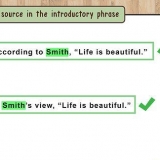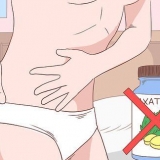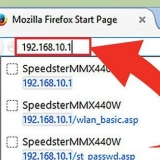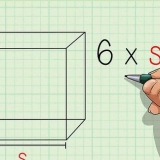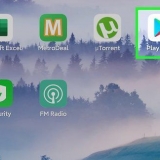Aufnehmen eines screenshots auf einem galaxy note 2
Samsungs Galaxy Note II ist ein beliebtes Telefon und Tablet, mit dem Sie Apps steuern und E-Mails und andere Dokumente mit einem Stift erstellen können. Auf einem Galaxy Note II ist es ganz einfach, einen Screenshot zu machen und das Bild per E-Mail oder Text zu teilen.
Schritte
Methode 1 von 3: Einen Screenshot erstellen m.B.v. Tasten

1. Schalten Sie Ihr Galaxy Note II ein. Gehen Sie zu dem Bildschirm, von dem Sie ein Bild erstellen möchten.

2. Drücke den Power Knopf.

3. Drücken Sie gleichzeitig den Home-Button.

4. Halten Sie die Tasten einige Sekunden lang gedrückt, bis Sie das Geräusch eines Kameraverschlusses hören. Sie können auch durch Aufleuchten der Bildschirmränder erkennen, dass ein Bild erstellt wird.

5. Um den Screenshot zu finden, gehen Sie zur Galerie-App.
Methode 2 von 3: Einen Screenshot mit dem S Pen erstellen

1. Schalten Sie Ihr Galaxy Note II ein. Entfernen Sie den S Pen von der Unterseite Ihres Geräts.

2. Gehen Sie zu dem Bildschirm, von dem Sie ein Bild erstellen möchten.

3. Drücken Sie mit dem Daumen oder Zeigefinger auf die Taste an der Seite des Stifts.

4. Drücken Sie den Stift auf dem Bildschirm.

5. Warten Sie eine Sekunde, bis Sie das Auslösergeräusch der Kamera hören und die Bildschirmränder aufleuchten sehen. Hier können Sie sehen und hören, dass ein Screenshot erstellt wurde.

6. Um den Screenshot zu finden, gehen Sie zur Galerie-App.
Methode 3 von 3: Einen Screenshot mit der Hand machen

1. Schalten Sie Ihr Galaxy Note II ein.

2. Klicken Sie auf den Menü-Button.

3. Tippen Sie auf Einstellungen.

4. Tippen Sie auf "Bewegung". Tippen Sie dann auf "Handbewegungen".

5. Wählen "Für Screenshot wischen" und klicke das Kästchen daneben an. Menü schließen.

6. Gehen Sie zu dem Bildschirm, von dem Sie ein Bild erstellen möchten.

7. Legen Sie Ihre Hand waagerecht auf den Rand des Bildschirms und streichen Sie darüber. Bei Erfolg hören Sie das Geräusch eines Kameraverschlusses.

8. Das Bild ist jetzt in der Galerie-App gespeichert.
Tipps
Das Galaxy Note II läuft auf dem Jelly Bean-Betriebssystem. Jetzt Android-Version 4.3 erschienen. Die Möglichkeiten zum Erstellen eines Screenshots können sich geringfügig geändert haben.
"Aufnehmen eines screenshots auf einem galaxy note 2"
Оцените, пожалуйста статью